সুচিপত্র
ডেটাসেটের সাথে কাজ করার সময়, কখনও কখনও ডেটা তালিকা বাছাই করা গুরুত্বপূর্ণ। প্রকৃতপক্ষে, তথ্য বাছাই করা একটি অর্থপূর্ণ ক্রমে তালিকা সাজাতে সাহায্য করে। এক্সেলে, আমরা এটিকে আমাদের পছন্দের অর্ডার হিসাবে সহজেই করতে পারি। এই নিবন্ধে, আমি এক্সেল -এ দুটি কলাম দ্বারা ডেটা সাজানোর কিছু দ্রুত এবং সহজ উপায় প্রদর্শন করব।
অভ্যাস ওয়ার্কবুক ডাউনলোড করুন
আপনি করতে পারেন ওয়ার্কবুক ডাউনলোড করুন এবং তাদের সাথে অনুশীলন করুন।
দুই কলাম অনুসারে সাজান 2>এক্সেলের সাথে কাজ করার সময়, ডেটা বাছাই করা একটি দুর্দান্ত অভ্যাস যা ডেটাকে এমন একটি আকারে কল্পনা করে যা ডেটা বোঝা সহজ করে তোলে। দুটি কলাম দ্বারা সাজানোর জন্য, নিম্নলিখিত ডেটাসেটটি পদ্ধতিগুলি সম্পাদন করতে ব্যবহৃত হয়। ডেটাসেট গাড়ির দোকানগুলির একটি তালিকা উপস্থাপন করে৷ পরবর্তী ডেটাসেটে শুধুমাত্র তিনটি ব্র্যান্ডের গাড়ি রয়েছে " Hyundai , Nissan , এবং Suzuki " যা কলাম C -এ দেখানো হয়েছে, এর মডেলগুলি B কলামে গাড়ি এবং D কলামে প্রতিটি কার্ডের মূল্য, এছাড়াও কলাম E -এ, বিতরণের তারিখ তালিকাভুক্ত করা হয়েছে।
এখন, ধরুন আমাদের প্রতিটি গাড়ির শুধুমাত্র পণ্যের মডেল এবং মূল্য অনুসারে ডেটা সাজাতে হবে। নিবন্ধের নিম্নলিখিত বিভাগে, আমি ব্যাখ্যামূলক উপায়ে এই দুটি কলাম দ্বারা ডেটা বাছাই করব৷

1. সম্পাদনা গ্রুপ থেকে দুটি কলাম দ্বারা ডেটা সাজান
এক্সেলে, দুটি কলাম দিয়ে দ্রুত সাজানোর জন্য, বাছাই করুন& ফিল্টার কমান্ড হল সেরা যৌগ। এর সাহায্যে আমরা বিভিন্ন স্কিমে সাজাতে পারি। সুতরাং, যেহেতু আমরা দুই-কলাম পণ্যের মডেল এবং মূল্য সাজাতে যাচ্ছি, প্রতিটি কলামে বাছাই আলাদা হবে। পণ্যের মডেল A থেকে Z এবং মূল্য সর্ট করা হবে বড় থেকে ছোট ক্রম। চলুন নিচের ধাপগুলো দেখি।
পদক্ষেপ:
- প্রথমে, ডেটাসেটের যেকোনো জায়গায় নির্বাচন করুন, আমি প্রথম কলাম থেকে যেকোনো সেল নির্বাচন করার সুপারিশ করব যা হবে পছন্দের ক্রম হিসাবে সাজানো হয়েছে।
- দ্বিতীয়, রিবনের হোম ট্যাবে যান।
- এরপর, সম্পাদনা গ্রুপ থেকে, <নির্বাচন করুন 1>বাছাই & ফিল্টার

- এটি সাজানো <2 এ প্রদর্শিত হবে>ডায়ালগ বক্স।
- এখন, কলাম বিভাগের অধীনে ড্রপ-ডাউন মেনু থেকে সাজানোর পণ্য মডেল নির্বাচন করুন।
- এবং, অর্ডারটি স্বয়ংক্রিয়ভাবে <1 হিসাবে সেট করা হয়>A থেকে Z যা অর্ডার বিভাগের অধীনে রয়েছে।
- এর পর, দ্বিতীয় কলামটি যোগ করতে লেভেল যোগ করুন তে ক্লিক করুন যা আমরা পরবর্তী সাজাতে চাই .

- আরও, মূল্য কলাম নির্বাচন করুন। এবং, আমরা সবচেয়ে বড় থেকে ছোট অর্ডার চাই।
- তারপর, ঠিক আছে বোতামে ক্লিক করুন।

- অবশেষে, নীচের ছবির মতো আমরা দেখতে পাচ্ছি যে আমাদের পছন্দের দুটি সাজানো ডেটা তালিকা রয়েছেকলাম।
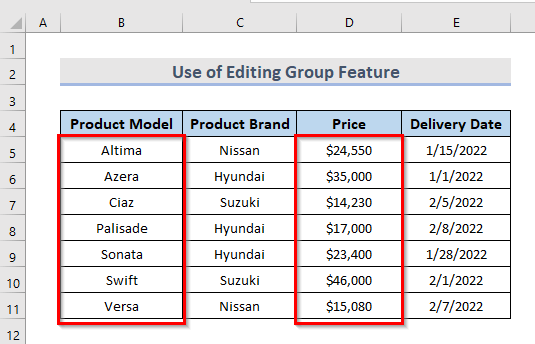
আরো পড়ুন: এক্সেল এ ডেটা কীভাবে সাজাতে এবং ফিল্টার করতে হয় (একটি সম্পূর্ণ নির্দেশিকা) <3
2. দুটি কলাম দ্বারা মানগুলিকে সাজানোর জন্য SORTBY ফাংশন প্রয়োগ করা
শুধুমাত্র দুটি কলাম দ্বারা ডেটা সাজানোর জন্য, আমরা SORTBY ফাংশন প্রয়োগ করে এটি সহজেই করতে পারি। প্রথমে, আসুন SORTBY ফাংশন সম্পর্কে ধারণা নেওয়া যাক।
➤ সিনট্যাক্স
SORTBY ফাংশন এর সিনট্যাক্স হল :
SORTBY(অ্যারে, by_array1, [sort_order1], …)
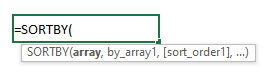
➤ আর্গুমেন্টস
অ্যারে: অ্যারে বা সাজানোর জন্য একটি ব্যাপ্তি।
বাই_অ্যারে: অ্যারে বা সাজানোর জন্য একটি ব্যাপ্তি।
sort_order: [ঐচ্ছিক] যদি Sort অর্ডার 1 এর মানে ডিফল্টভাবে আরোহী, এবং যদি সাজানোর ক্রম -1<হয় 2> এর মানে হল অবরোহন।
SORTBY ফাংশন প্রধানত একটি রেঞ্জ বা অ্যারের বিষয়বস্তু একটি সূত্র ব্যবহার করে এবং অন্য রেঞ্জ বা অ্যারের মানগুলিকে সাজায়৷
তাহলে চলুন দুটি কলাম অনুসারে সাজানোর জন্য এই ফাংশনটি কীভাবে ব্যবহার করবেন তা দেখুন৷
পদক্ষেপ:
- প্রথমত, আমাদের একই ডেটাসেটের আরেকটি সেট দরকার৷ সুতরাং, উপরের ডেটা টেবিলের উপর ভিত্তি করে SORTBY ফাংশন প্রয়োগ করতে আমরা প্রথমটির নীচে আরেকটি টেবিল যোগ করি।

- দ্বিতীয়ভাবে , আউটপুট নির্বাচন করুন সেল B14 এবং নীচের সূত্রটি টাইপ করুন।
=SORTBY(B5:E11,B5:B11,1,D5:D11,-1)
- তারপর , Enter টিপুন।

সূত্র বিবরণ
প্রথমে, আমরা পুরো ডেটা পরিসর নিয়ে নিই। B5:E11 যা আমাদের অ্যারে, আমরা টেবিলের এই প্রথম পরিসর থেকে দুটি কলাম দ্বারা সাজাতে চাই। তারপর, আমরা আমাদের প্রথম কলামটিকে আরোহী ক্রমে সাজাই তাই আমরা রেঞ্জটি নিই B5:B11 যা আমাদের পণ্য মডেল কলাম। এর পরে, আমরা দ্বিতীয় কলামটি নিই যা আমরা নিচের ক্রমে সাজাতে যাচ্ছি। তাই আমরা পরিসীমা নিই D5:D11 । এবং আমরা দ্বিতীয় টেবিলে সাজানো কলাম দেখতে পাব।
ফাংশন ব্যবহার করার সময় সমস্যা
কখনও কখনও এক্সেলের তারিখগুলির সাথে সমস্যা হয়। ফাংশন ব্যবহার করে এটি নীচের ছবিতে দেখানো হিসাবে একটি সাধারণ বিন্যাসে তারিখগুলি দেখাতে পারে। এবং আমরা সহজেই তারিখ কলামের বিন্যাস পরিবর্তন করে সমস্যাটি সমাধান করতে পারি।

- এর জন্য, প্রথমে তারিখ কলামটি নির্বাচন করুন। তারপর, শুধু রিবনের হোম ট্যাবে যান এবং সংখ্যা বিভাগের অধীনে ড্রপ-ডাউন মেনু থেকে, ছোট তারিখ নির্বাচন করুন।

উপরের কাজটি করার মাধ্যমে সমস্যার সমাধান করা হবে।
সম্পর্কিত বিষয়বস্তু: এক্সেল ভিবিএ-তে সাজানোর ফাংশন কীভাবে ব্যবহার করবেন (8 উপযুক্ত উদাহরণ)
3. এক্সেল সর্ট কমান্ডের সাহায্যে দুটি কলাম দ্বারা ডেটা সাজান
ডেটা সাজানো হল একটি সংগঠিত এবং বোধগম্য উপায়ে ডেটার সেটের একটি বিন্যাস। দুটি কলাম দ্বারা সাজানো বাছাই কমান্ড হল সবচেয়ে সহজ সমাধান। চলুন Sort কমান্ড দিয়ে ডাটা সাজানোর ধাপগুলি দিয়ে যাই।
পদক্ষেপ:
- শুরুতে,আমরা যে প্রথম কলামটি সাজাতে চাই সেখান থেকে ঘরটি নির্বাচন করুন।
- এরপর, রিবন থেকে ডেটা ট্যাবে যান এবং সর্ট এ ক্লিক করুন।

- Sort ডায়ালগ বক্সটি প্রদর্শিত হবে।
- এখন, কলাম বিভাগের অধীনে, নির্বাচন করুন ড্রপ-ডাউন মেনু অনুসারে সাজান থেকে পণ্য মডেল ।
- এবং, অর্ডার বিভাগের অধীনে, অর্ডারটি স্বয়ংক্রিয়ভাবে A থেকে Z<2 তে সেট করা হয়েছে>.
- এর পর, আমরা যে দ্বিতীয় কলামটি সাজাতে চাই সেটি যোগ করতে এড লেভেল এ ক্লিক করুন।

- সেই সাথে মূল্য কলামটি নির্বাচন করুন। সবচেয়ে বড় থেকে ছোট হওয়ার জন্যও আমাদের অর্ডার দরকার।
- তারপর, ঠিক আছে বোতাম টিপুন।

- অবশেষে, ডেটা দুটি কলামে সাজানো হবে৷

আরও পড়ুন: কিভাবে ডেটা সাজানোর জন্য এক্সেল শর্টকাট ব্যবহার করুন (৭টি সহজ উপায়)
অনুরূপ রিডিং:
- VBA এক্সেলে টেবিল সাজানোর জন্য (4 পদ্ধতি )
- এক্সেলে আইপি ঠিকানা কীভাবে সাজানো যায় (6 পদ্ধতি)
- ভিবিএ এক্সেলে কলাম সাজাতে (4 পদ্ধতি)
- এক্সেলে কীভাবে সাজানোর বোতাম যুক্ত করবেন (7 পদ্ধতি)
- এক্সেলে রঙ অনুসারে সাজান (4 মানদণ্ড)
4. এক্সেলের টেবিল হেডারে ফিল্টার অপশন ব্যবহার করে
টেবিল হেডারে ফিল্টার ব্যবহার করে আমরা কলামগুলিকে সবচেয়ে সহজ উপায়ে সাজাতে পারি। সুতরাং, আসুন নীচের ধাপগুলি প্রদর্শন করি৷
পদক্ষেপ:
- প্রথমে, আমরা যে টেবিলের শিরোনামগুলি নির্বাচন করিবাছাই করতে চান।
- এরপর, হোম ট্যাবে যান।
- বাছাই করুন & এডিটিং গ্রুপ থেকে ফিল্টার কমান্ড। তারপর, ড্রপ-ডাউন বিকল্প থেকে, ফিল্টার নির্বাচন করুন।

- এখন, পণ্য মডেল <এ ক্লিক করুন। 2> ড্রপ-ডাউন। এবং, অর্ডার নির্বাচন করুন A থেকে Z থেকে সাজান ।

- তারপর, থেকে একটি মূল্য নির্বাচন করুন। ড্রপ-ডাউন মেনু। এবং, ক্রম নির্বাচন করুন সবচেয়ে ছোট থেকে ছোট করুন ও৷ কলাম।
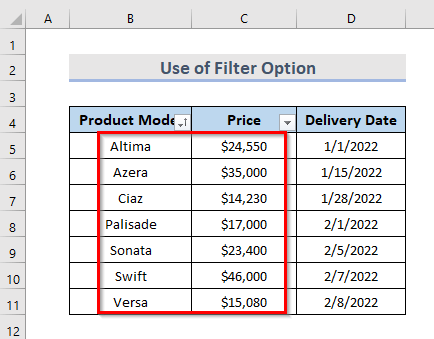
আরো পড়ুন: এক্সেল এ কিভাবে স্বয়ংক্রিয়ভাবে টেবিল সাজাতে হয় (5 পদ্ধতি)
5. দুটি কলাম দ্বারা মানগুলিকে সাজানোর জন্য শর্তসাপেক্ষ বিন্যাস ব্যবহার করুন
যদি আমরা ডেটা রঙ দিয়ে কলামগুলি সাজাতে চাই, তবে সাজানো মানগুলিকে আরও দৃষ্টিনন্দন করতে আমরা শর্তসাপেক্ষ বিন্যাস ব্যবহার করতে পারি। ধরে নিন, আমরা কলাম মূল্য এবং ডেলিভারি তারিখ সাজাতে চাই। এর জন্য, আসুন নীচের পদক্ষেপগুলি অনুসরণ করি৷
পদক্ষেপ:
- অনুরূপভাবে আগের পদ্ধতিগুলি, প্রথমে কলাম নির্বাচন করুন C যা নির্দেশ করে গাড়ির দাম।
- এর পর, রিবনের হোম ট্যাবে যান।
- পরবর্তীতে, শর্তসাপেক্ষ বিন্যাস -এ যান। 1>স্টাইল বিভাগ।
- আরও, ড্রপ-ডাউন মেনু থেকে রঙের স্কেল এ যান।
- তারপর, সবুজ রঙ নির্বাচন করুন।

সবুজ রঙ নির্দেশ করে যে প্রতিটি কোষের মান কোথায় পড়েসেই পরিসীমা।
- এছাড়া, আগের মতই ডেলিভারির তারিখ নির্বাচন করুন এবং ঘরের অন্যান্য রঙের গ্রেডিয়েন্ট প্রয়োগ করুন।
- এবং, অবশেষে, আমরা দেখতে পাচ্ছি যে আমাদের দুটি পছন্দসই সাজানো কলাম হল রঙের গ্রেডিয়েন্ট দেখানোর জন্য।
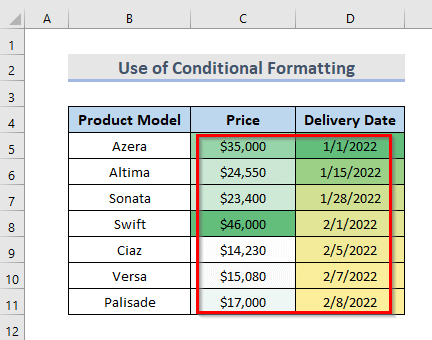
রঙের স্কেল অনুসারে সাজানো সাংখ্যিক তথ্যের উপর নির্ভরশীল।
সম্পর্কিত বিষয়বস্তু: এক্সেলে কাস্টম সাজানোর তালিকা কীভাবে তৈরি করবেন
উপসংহার
উপরের পদ্ধতিগুলি আপনাকে ডেটা দুটি দ্বারা সাজাতে সহায়তা করে এক্সেলে কলাম। আশা করি এটা তোমাকে সাহায্য করবে! আপনার যদি কোন প্রশ্ন, পরামর্শ বা প্রতিক্রিয়া থাকে তাহলে অনুগ্রহ করে মন্তব্য বিভাগে আমাদের জানান। অথবা আপনি ExcelWIKI.com ব্লগে আমাদের অন্যান্য নিবন্ধগুলিতে এক নজর দেখতে পারেন!

